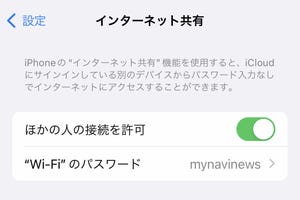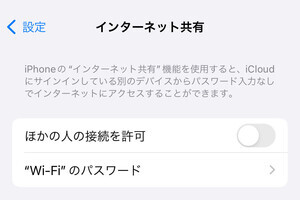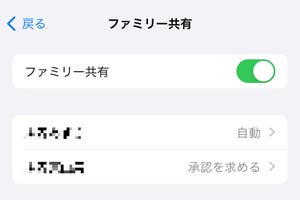外出先でWi-Fiを使おうとして設定画面を開いたら、ネットワーク名に他人のiPhoneの名前が表示されていた、という経験はありませんか? 自分のiPhoneの名前も、このように他人から見えてしまっているかもしれません。気になったら「設定」の「インターネット共有」を確認してみましょう。
「インターネット共有」はオフでOK
ほかの人のiPhoneがWi-Fiネットワークに表示される理由は、「インターネット共有」の設定にあります。
インターネット共有は、iPhoneのモバイルデータ通信を使ってPCやゲーム機などの機器にWi-Fiを提供する機能です(「テザリング」とも言われます)。この機能がオンになっているiPhoneは、ほかの機器から接続先ネットワークとして認識され、名前が表示されるのです。
もし通常はほかの機器にWi-Fi接続を提供しないのであれば、この機能はオフにしておいて問題ありません。
自分のMacやiPadからは、オフのままでも接続できる
インターネット共有を頻繁に使用する方なら、その都度設定画面を開いてオンオフするのは面倒ですね。しかし、接続する機器が自分MacやiPadなら、「ほかの人の接続を許可」がオフのままでもインターネット共有が可能です。
ほかの人に提供しないのであれば、オフのままで問題ありません。
ほかの人に提供する場合はパスワードを伝える
ほかの人にWi-Fi接続を提供する場合は、[ほかの人の接続を許可]をオンにして、パスワードを伝えます。パスワードは以下の手順で任意の文字列に変更することも可能です。
なお、「ファミリー共有」に設定されているiPhoneからは、パスワードなしで接続が可能です。